Pehea e hoopau ai i ka wahi Google e hooki i ka hahai ana ia oe
ʻAper 27, 2022 • Waiho ʻia i: ʻO nā mea hoʻonā āpau e hana ai i ka holo ʻana o iOS&Android Sm • Nā hāʻina i hōʻoia ʻia
E noʻonoʻo e pili ana i ka ʻike ʻana o Google i ka meaʻai āu e makemake ai a i kahi āu e makemake ai e hele no ka hoʻomaha? ʻAe, hahai maoli ʻo Google iā ʻoe ma o nā palapala ʻāina Google a i ʻole kahi o kāu kelepona. Hana ia i mea e maʻalahi ai iā ʻoe a e lawelawe iā ʻoe i nā hopena hulina maikaʻi loa e like me kou wahi. Akā, i kekahi manawa, lilo ia i mea hoʻonāukiuki a me kahi pilikia o kāu pilikino. ʻO kēia ke kumu e ʻimi ai ka poʻe i nā ala e hoʻopau ai i ka nānā ʻana i ka wahi Google ma nā polokalamu iOS a me Android.
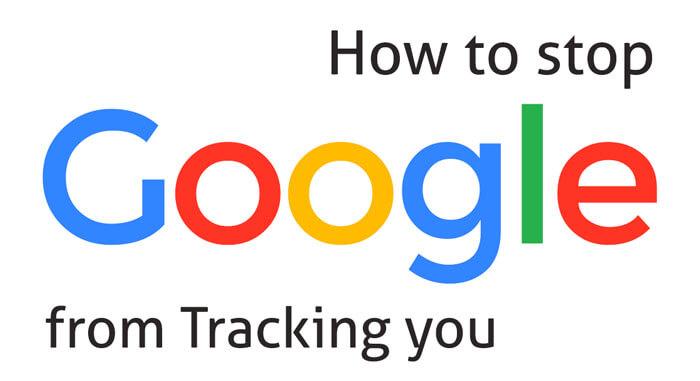
Ma kēia ʻatikala, e kūkākūkā mākou i nā kikoʻī pehea e hoʻōki ai i ka nānā ʻana iā Google ma kāu kelepona. Oe e hele mai e ike e pili ana i ka holoi i kou wahi mōʻaukala mai IOS a me Android manaʻo.
Mahele 1: Pehea e hooki ai iā Google mai ka hahai ʻana iā ʻoe ma nā manaʻo o IOS
Hiki iā ʻoe ke hoʻōki iā Google mai ka hahai ʻana iā ʻoe ma iOS. Eia nā ala e hiki ai iā ʻoe ke hūnā i kou wahi i kēia manawa ma iOS. E koho pono!
1.1 Spoof kou wahi
ʻO ke ala maikaʻi loa e hoʻopau i ka nānā ʻana iā Google ma iOS ʻo ka hoʻohana ʻana i kahi spoofer wahi hoʻopunipuni. Dr.Fone-Virtual Location IOS o ka maikai wahi spoofing mea paahana i kūikawā papahana no IOS mea hoʻohana.
Ma ka hoʻouka ʻana i ka Dr.Fone, ke hoʻohuli nei ʻoe i ka wahi a me ka hoʻopunipuni iā Google e pili ana i kāu wahi i kēia manawa. ʻO ia ka polokalamu palekana a paʻa loa hiki iā ʻoe ke hoʻohana ma nā ʻano iPhone a i ʻole iPad, me ka iOS 14. Eia nā ala maʻalahi e hoʻōki i ka nānā ʻana iā Google mai kāu iPhone.
KaʻAnuʻu Hana 1: Download Dr.Fone - Virtual Wahi (iOS) . Ke kau ʻoe iā ia, e holo ma kāu ʻōnaehana a kaomi i ke koho "virtual wahi".

KaʻAnuʻu Hana 2: I kēia manawa, hoʻohui i kāu kelepona me ka ʻōnaehana me ka hoʻohana ʻana i ke kaula uila i hāʻawi ʻia. Ke hoʻohui ʻia ka ʻōnaehana, kaomi i ke pihi "E hoʻomaka".

KaʻAnuʻu Hana 3: E ʻike ʻoe i kahi pale me kahi palapala ʻāina kahi e ʻike ai i kou wahi i kēia manawa. Inā ʻaʻole hiki iā ʻoe ke ʻimi i kou wahi i kēia manawa, hiki iā ʻoe ke kaomi i ka ikona "Center On".

KaʻAnuʻu Hana 4: Ano, spoof kou wahi ma ka hoʻohana teleport mode i ka makemake wahi. Hiki iā ʻoe ke ʻimi i kou wahi i makemake ʻia ma ka pahu hulina a laila kaomi iā Go.
1.2 Hoʻopau i nā ʻōkuhi wahi ma nā polokalamu Apple
ʻO ke ala ʻē aʻe e hoʻōki i ka nānā ʻana iā Google ma kāu iOS ʻo ka hoʻopau ʻana i nā lawelawe wahi ma kāu polokalamu iOS 14. Eia ke ʻano hiki iā ʻoe ke hoʻopau i nā hoʻonohonoho wahi.
KaʻAnuʻu Hana 1: E hele "Nā hoʻonohonoho" ma kāu kelepona.
KaʻAnuʻu Hana 2: E huli i ka "Privacy" koho.
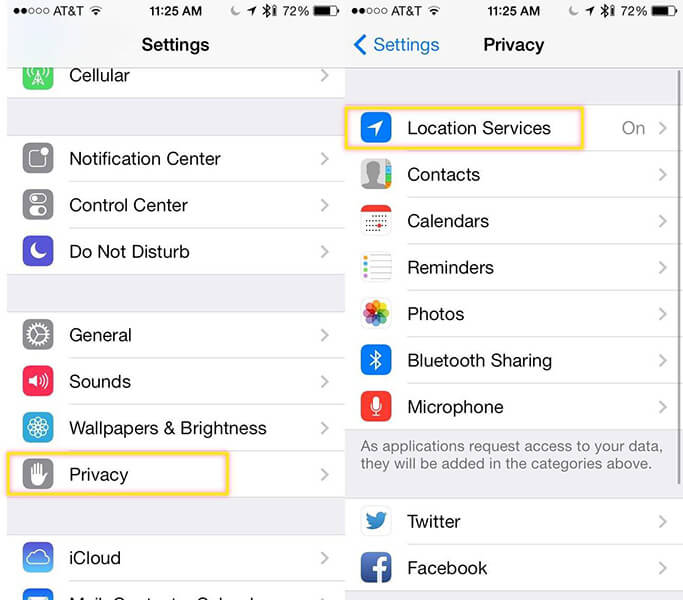
KaʻAnuʻu Hana 3: E koho "Nā lawelawe wahi."
KaʻAnuʻu Hana 4: E kaomi i lalo a nānā i ka "System Services."
KaʻAnuʻu Hana 5: i kēia manawa, koho i "Nā wahi koʻikoʻi" e nānā i ka papa inoa o nā polokalamu kahi āu i ʻae ai i ka huli ʻana i kou wahi a hoʻohuli iā ia.
Mahele 2: Pehea e hooki Google ka hoʻokoloʻana oe ma Android
ʻElua ala nui e hooki ai iā Google mai ka hahai ʻana iā ʻoe ma Android. ʻO kekahi e hoʻōki a hoʻopau paha i nā hana a pau o Google, a ʻo ka mea ʻē aʻe e kāpae i ka hiʻohiʻona ʻimi Google mai kāu kelepona a me nā polokalamu ʻē aʻe. Inā ʻaʻole ʻoe makemake e ālai i nā lawelawe Google kupaianaha a pau, a laila e hoʻōki wale i ka Android mai ka hoʻopaʻa ʻana i kāu geo-location o kēia manawa. Eia kekahi mau ala e hooki ai iā Google mai ka hahai ʻana iā ʻoe.
2.1 Hoʻopau i ka pololei o ka wahi ma ka Android
Inā makemake ʻoe i kāu pilikino a ʻaʻole makemake ʻo Google e hahai iā ʻoe ma nā wahi āpau, a laila hoʻopau i ka pololei o ka wahi ma kāu kelepona Android. No kēia, e hahai i nā ʻanuʻu aʻe.
KaʻAnuʻu Hana 1: E hele i ka hoʻonohonoho wikiwiki o kāu kelepona ma ka hoʻololi ʻana mai ka piko o ka pale.
KaʻAnuʻu Hana 2: Ma hope o keia, lōʻihi-e kaomi ma luna o ka wahi ikona. A i ʻole hiki iā ʻoe ke hahai i ka swipe down> Setting icon> koho i "Location."
KaʻAnuʻu Hana 3: Ano, oe kela mea keia mea ma ka Location palapala. Ma kēia ʻaoʻao, e ʻimi i ka hiʻohiʻona "E hoʻohana i kahi", aia ma ka piko o ka ʻaoʻao a hoʻohuli iā ia.
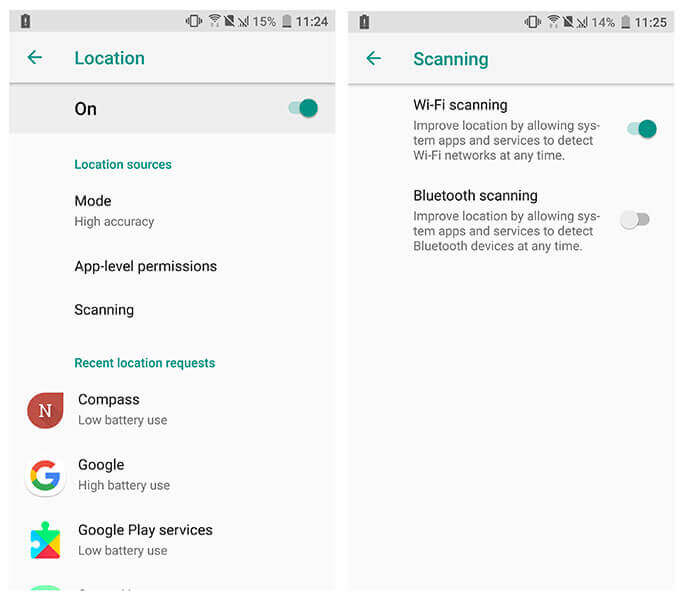
KaʻAnuʻu Hana 4: Ma hope o ka hoʻololi ʻana i ka "hoʻohana i ka wahi," kaomi ma ka "Apono App."
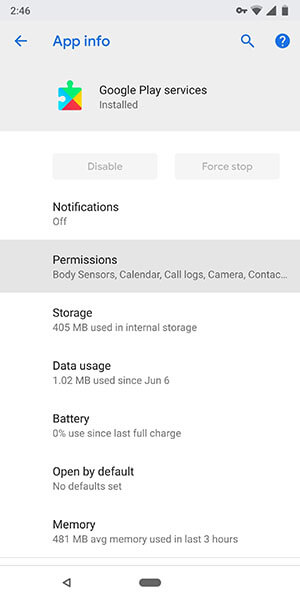
KaʻAnuʻu Hana 5: I kēia manawa, e ʻike ʻoe i kahi papa inoa o kāu mau polokalamu i kau ʻia i ʻae ʻia e komo i kou wahi.
KaʻAnuʻu Hana 6: E kaomi ma luna o kekahi app e hoʻololi i ka ʻae ʻana i ka wahi. Hiki iā ʻoe ke ʻae i ka app e hahai iā ʻoe i nā manawa āpau, i ka wā e hoʻohana ʻia ai, a i ʻole hiki ke hōʻole i ka nānā ʻana.
ʻAʻole maʻalahi ka hoʻopau ʻana i nā lawelawe wahi ma Android.
2.2 Holoi i kāu mōʻaukala wahi e noho nei ma Android
ʻAe, hiki iā ʻoe ke hoʻopau maʻalahi i ka nānā ʻana i ka wahi Google, akā ʻaʻole lawa ka hana ʻana i kēia. No ka mea hiki i ke kelepona Android ke hahai iā ʻoe ma muli o kāu mōʻaukala wahi. No laila, he mea nui e holoi i ka mōʻaukala wahi a hele mua i nā palapala ʻāina Google. Eia nā ʻanuʻu e kōkua iā ʻoe e holoi i ka mōʻaukala wahi mai Android.
KaʻAnuʻu Hana 1: Ma kāu Android, e hele i Google Maps app.
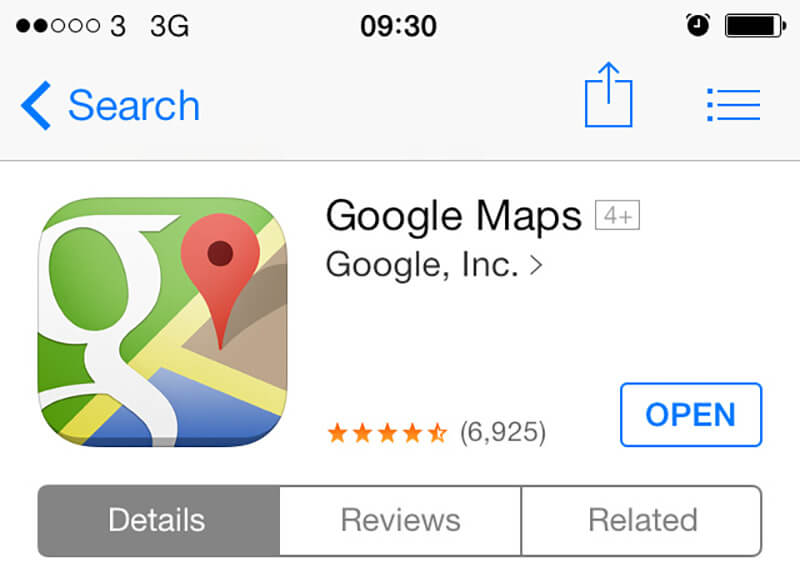
KaʻAnuʻu Hana 2: I kēia manawa, kaomi ma ka ʻaoʻao ʻaoʻao ma ka ʻaoʻao ʻaoʻao ʻaoʻao o Google ma ka ʻaoʻao hema.
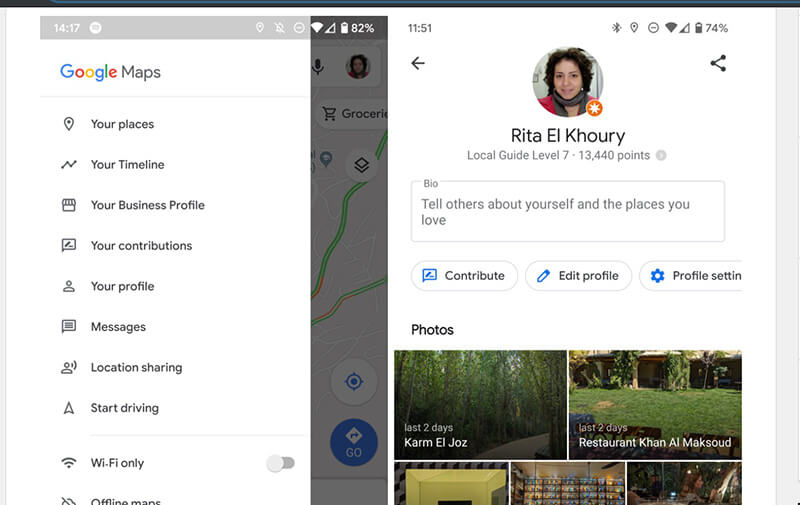
KaʻAnuʻu Hana 3: Ma hope o keia, piula wai ma luna o "kou Timeline."
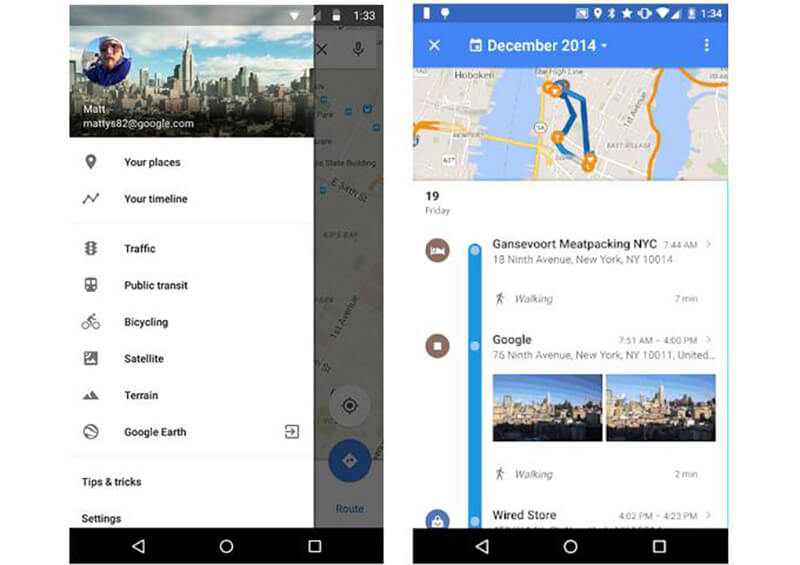
KaʻAnuʻu Hana 4: Ma laila, ʻike ʻoe i ʻekolu kiko ma ka ʻaoʻao ʻākau o luna. Kaomi iā lākou. Ma hope o kēia, kaomi i ka "Settings and Privacy."
KaʻAnuʻu 5: Ma lalo o ka "hoʻonohonoho a me ka pilikino," e ʻimi iā "Delete all Location History." I kēia manawa e ʻike ʻoe i kahi pukaaniani pop-up e noi ana iā ʻoe e nānā i kahi pahu e ʻōlelo ana "ʻike ʻoe ʻaʻole hiki ke hana pono kekahi o kāu mau polokalamu". E nānā i ka pahu a koho "Delete."
ʻO kēia ke ala e hiki ai iā ʻoe ke holoi i kāu mōʻaukala wahi mai Google Maps.
2.3 Hoʻololi i kou wahi me nā polokalamu GPS hoʻopunipuni ma Android
Inā manaʻo ʻoe ma hope o ka holoi ʻana i ka mōʻaukala wahi, hiki nō iā Google ke hahai iā ʻoe, a laila e noʻonoʻo e hoʻololi i kāu geo-location. No kēia, pono ʻoe e hoʻokomo i nā polokalamu GPS hoʻopunipuni ma kāu kelepona Android. Nui nā polokalamu wahi hoʻopunipuni manuahi e like me GPS hoʻopunipuni, GPS Go hoʻopunipuni, Hola, etc.
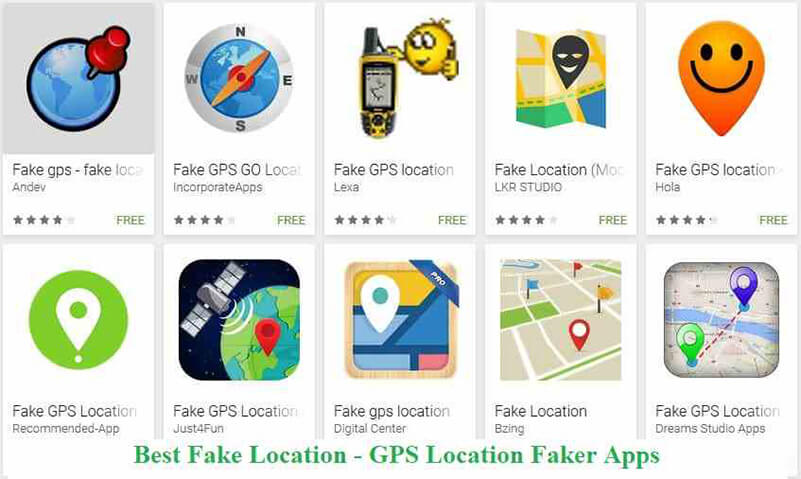
Hiki iā ʻoe ke hoʻouka i kēia mau polokalamu mai Google Play Store ma kāu kelepona e hoʻopunipuni i kou wahi i kēia manawa. Pono ʻoe e ʻae i ka "ʻae i ka wahi hoʻohenehene" ma mua o ka hoʻohana ʻana i kekahi palapala wahi hoʻopunipuni ma nā polokalamu Android.
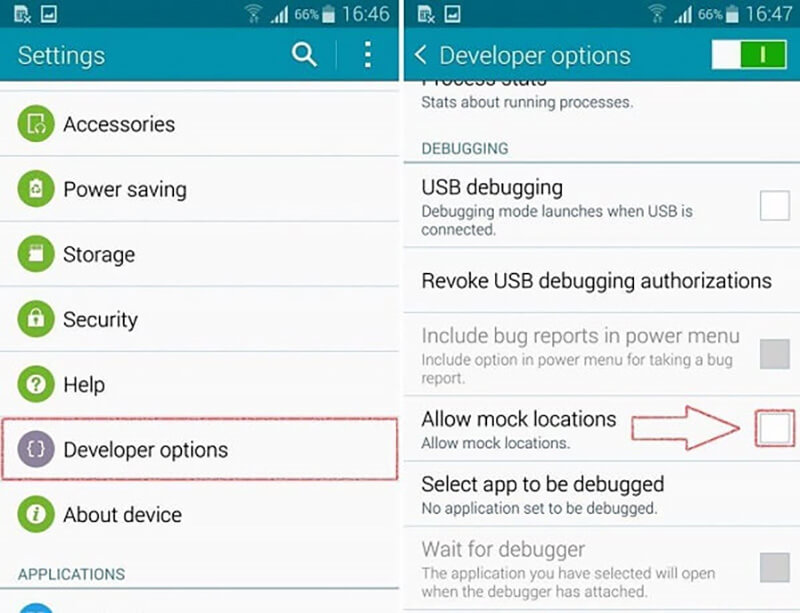
No ka ʻae ʻana i ka wahi hoʻomāʻewaʻewa, e ʻae mua i ka koho mea hoʻomohala ma kāu hāmeʻa. No kēia, hele i nā hoʻonohonoho a laila kūkulu i ka helu. Kaomi ma ka helu kūkulu ʻehiku-manawa; hiki i kēia ke koho i ka mea hoʻomohala.
I kēia manawa ma lalo o ke koho hoʻomohala, e hele e ʻae i ka wahi hoʻohenehene a e ʻimi i ka app āu i kau ai ma ka papa inoa e hoʻopunipuni i kou wahi.
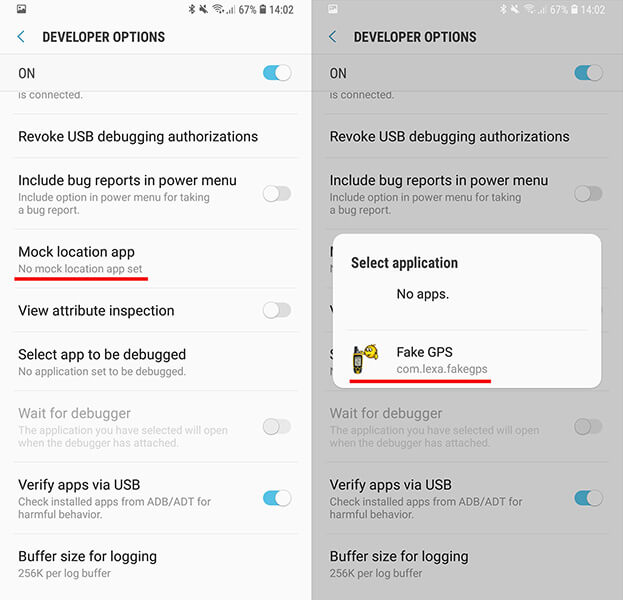
Mahele 3: Pehea e hoʻohuli ai i kahi wahi ma Google
I kekahi manawa, ʻaʻole lawa ka mōʻaukala wahi huli ʻana no ka mea ʻaʻole kōkua ia e hūnā i kou wahi i kēia manawa. ʻOiai ma hope o ka hoʻopau ʻana i kēia, hiki iā Google ke hahai iā ʻoe ma o nā polokalamu e like me Maps, weather, etc. Eia nā ʻanuʻu e hiki ai iā ʻoe ke hahai no ka hoʻopau ʻana i ka Hana Pūnaewele & App.
KaʻAnuʻu Hana 1: E kau inoa i kāu moʻokāki Google ma kāu kelepona.
KaʻAnuʻu Hana 2: I kēia manawa, e komo i kāu moʻokāki mai kahi polokalamu kele pūnaewele.
KaʻAnuʻu Hana 3: E koho e mālama i ka moʻokāki Google.
KaʻAnuʻu Hana 4: E hele i ka pilikino a me ka pilikino.
KaʻAnuʻu Hana 5: E ʻimi no ka Hana Pūnaewele a me ka App.
KaʻAnuʻu Hana 6: Hoʻopau i ke pihi.
KaʻAnuʻu Hana 7: Ke hoʻopau ʻoe i nā ʻanuʻu i luna, kaomi i ka pihi "Pause" no ka mea e kōkua kēia i ke kāpae ʻana iā Google mai ka hahai ʻana iā ʻoe.
Ka hopena
Manaʻolana mākou i kēia manawa ua aʻo ʻoe pehea e hoʻōki ai i ka nānā ʻana iā Google ma kāu Android a me iPhone. Hiki iā ʻoe ke hahai i nā ʻanuʻu e hoʻopau i ka wahi ma kāu hāmeʻa, e kōkua i ka pale ʻana i kāu pilikino. No hoi, e hiki ke hoʻohana Dr.Fone-virtual wahi IOS e spoof wahi ma luna o kou iPhone a i ole e hooki Google mai ka hahai ana ia oe.
Wahi Pilikino
- GPS hoʻopunipuni ma ka Media Social
- Wahi WhatsApp hoʻopunipuni
- GPS mSpy hoʻopunipuni
- E hoʻololi i kahi wahi ʻoihana Instagram
- E hoʻonoho i kahi hana i makemake ʻia ma LinkedIn
- GPS Grindr hoopunipuni
- GPS Tinder hoʻopunipuni
- GPS Snapchat hoʻopunipuni
- E hoʻololi i ka ʻāpana Instagram/ʻāina
- Wahi Hoʻopunipuni ma Facebook
- E hoʻololi i kahi ma ka Hinge
- Hoʻololi/Hoʻohui i nā kānana wahi ma Snapchat
- GPS hoʻopunipuni ma nā pāʻani
- Hele ʻo Flg Pokemon
- Pokemon hele hauʻoli ma ka android ʻaʻohe kumu
- hua hua i loko o ka pokemon hele me ka hele ole
- GPS hoʻopunipuni ma ka pokemon go
- Holo ka pokemon spofing ma ka Android
- Nā polokalamu Harry Potter
- GPS hoʻopunipuni ma ka Android
- GPS hoʻopunipuni ma ka Android
- GPS hoʻopunipuni ma ka Android me ka ʻole o ke kumu
- Hoʻololi Wahi Google
- Spoof Android GPS me ka Jailbreak
- E hoʻololi i kahi o nā polokalamu iOS




ʻO Alice MJ
Lunahooponopono limahana